Recinzioni 3.0 è l’ultima versione del popolare programma commerciale per Windows che rimuove il disordine dal desktop aggiungendo in modo manuale e automatico le opzioni di gestione.
Ci sono due tipi di utenti di computer là fuori quando si tratta di il desktop del PC: coloro che mantengono intatta e non mettere qualsiasi file o collegamenti su di esso, e coloro che la utilizzano come principale centro di download, scorciatoie, file e cartelle.
Probabilmente avete visto il desktop in passato che di overflow con le icone, le cartelle e i file presenti su di loro, il che rende molto difficile mantenere una visione d’insieme di tutto ciò che su di esso.
Recinzioni aiuta il secondo gruppo di utenti di computer, migliorando la gestibilità di tutti coloro i collegamenti, i file e le cartelle che sono sul desktop.
La cosa bella è che è possibile eseguire in modo automatico direttamente dopo l’installazione, ma che offre agli utenti che vogliono il pieno controllo del processo manuale di opzioni per fare lo stesso.
Recinzioni 3.0
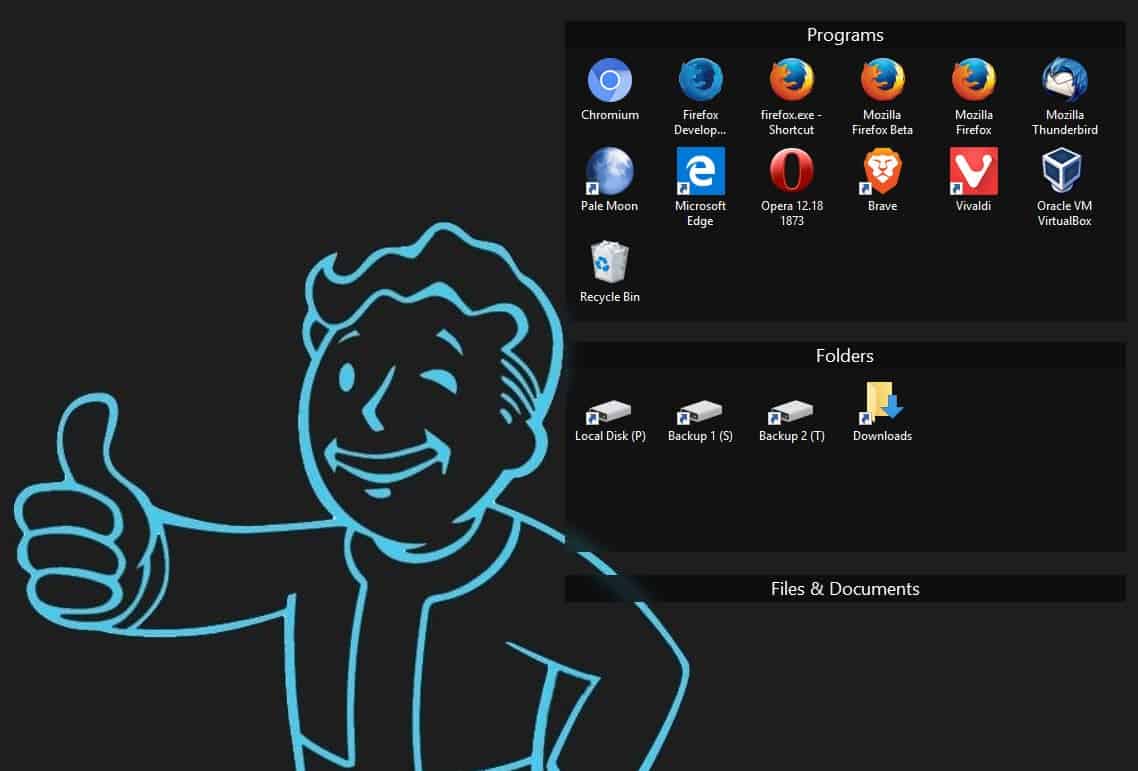
Le recinzioni sono indipendenti cartelle sul desktop che è possibile posizionare i collegamenti, i file o le cartelle. Se si utilizza l’opzione automatizzata che le Recinzioni suggerisce, dopo l’installazione, si finirà con le cartelle programmi, file e cartelle e documenti successivamente sul vostro desktop.
L’applicazione ha ordinato tutti gli elementi del desktop in una delle cartelle automaticamente con l’eccezione del Cestino.
Tutte le icone funzionano esattamente come prima ed è possibile muoversi utilizzando il drag and drop come si vede in forma. È anche possibile rinominare o eliminare loro, proprio come prima, e può spostare un recinto.
Il programma si occupa della risoluzione dello schermo cambia da preservare il layout del desktop automaticamente, e anche spostare tutte le recinzioni di qualsiasi nuovo monitor principale che si collega al computer. Si può modificare entrambe le opzioni se nelle impostazioni del programma.
Una cartella, o un recinto che è sinonimo, possono essere spostati in giro come e quando tutte le icone in esso si sposta con esso.
Inoltre, è possibile configurare le regole che definiscono come nuovo file, le cartelle o i collegamenti sono gestiti quella terra sul desktop.

Fare clic destro su qualsiasi recinzione e selezionare organizza dal menu. Troverete le opzioni per rendere la recinzione l’impostazione predefinita per tutte le nuove icone, ma può anche impostare come predefinito per specifici tipi di elementi che sono posizionati sul desktop.
Per esempio, potresti creare una cartella predefinita per le immagini, un altro per i documenti, e un terzo per i collegamenti ai programmi.
Il vantaggio di queste regole è che non è necessario ordinare le nuove voci manualmente in recinti quando sono immessi sul desktop.
Recinzioni di opzioni di personalizzazione
Recinzioni consente di definire l’ordine in cui gli elementi vengono visualizzati facendo clic destro su una recinzione e selezionando il tipo di recinzione da opzione.
Si può selezionare uno dei preset di ordinamento, dicono dal nome, data di modifica o di frequenza di utilizzo, o utilizzare un ordinamento personalizzato che ti dà il pieno controllo sul posizionamento delle icone in quel recinto.
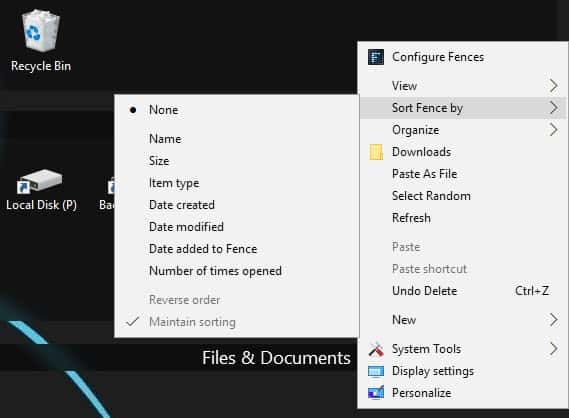
Un’altra opzione che avete è quello di cambiare l’opacità dei singoli recinti. È possibile impostare fino a 0% per esempio, che si nasconde sul desktop e li visualizza solo quando si passa il cursore del mouse su di loro.
Si può anche fare clic sul titolo di una recinzione a rotolare in modo che solo il titolo viene visualizzato. Tutte le icone di recinzione viene visualizzato quando si sposta il mouse sopra la sua zona, però.
Un’altra caratteristica utile è chiamato quick hide. È sufficiente fare doppio clic su un punto vuoto sul desktop per attivare o disattivare la visibilità di tutte le recinzioni. Fare doppio clic in un punto qualsiasi e tutte le recinzioni sono nascosti, e quando lo si fa di nuovo, sono visualizzati nuovamente.
Le opzioni di personalizzazione non finiscono qui, però. Se apri le impostazioni del programma, è possibile trovare ulteriori opzioni per personalizzare le recinzioni.
Una possibilità che si hanno, per esempio, è quello di impostare diversi stili di sfondo e colori per recinzioni singolarmente.

La schermata di personalizzazione elenchi di altre caratteristiche che le Recinzioni supporta. Ecco una breve panoramica di alcuni di loro:
- Cartella Portali mostra il contenuto di una cartella direttamente sul desktop. Così, invece di spostare la cartella principale di una recinzione, si avrebbe accesso a tutti i file e le cartelle della cartella principale, invece.
- Pagine Desktop consente di accedere a più schermi di icone afferrando e tirando il bordo dello schermo.
- Layout Istantanee vengono creati automaticamente, ma è possibile creare una nuova istantanea in qualsiasi momento manualmente nelle impostazioni. Anteprime e le opzioni di ripristino sono forniti.
- Le regole consentono di definire le regole per l’inserimento automatico delle icone sul desktop. Recinzioni navi con diverse regole, basato su tipi, i nomi, il tempo o gli attributi dei file, e si può aggiungere il proprio insieme di regole per la selezione.
Recinzioni 3.0
La nuova versione di Recinzioni introduce diverse nuove funzionalità per l’applicazione.
Accanto a rotolare su e navigare la struttura delle cartelle all’interno di un recinto, gli utenti possono ottenere il supporto per alta risoluzione monitor e Windows 10, e un’opzione per sfocare lo sfondo dietro le recinzioni sul sistema operativo Windows 10.
Parole di chiusura e verdetto
Fences è un ottimo programma che consente agli utenti di portare ordine in un disordinato desktop. È specificamente progettato per le situazioni in cui il desktop è il sovraffollamento con le icone, i file e le cartelle, ma può essere utile anche per gli utenti che tengono il desktop pulito e ordinato.
Ovviamente, non è di minor uso se si utilizza Windows Barra delle applicazioni e Menu di Avvio in esclusiva per il lancio di programmi e l’apertura di file/cartelle, e mantenere il vostro desktop in ordine.